İlan
Windows Mağazası indirmek ve satın almak için merkezi bir yerdir web uygulamaları ve masaüstü yazılımı Masaüstü vs. Microsoft Store Uygulamaları: Hangisini İndirmelisiniz?Windows uygulamalarınızı Microsoft Store'dan almalı veya geleneksel masaüstü programlarını kullanmalı mısınız? İşte temel farklar. Daha fazla oku Windows 10 için. Mağazayı veya uygulamalarınızdan birini açarken sorun mu yaşıyorsunuz? Endişelenmeyin, bu yaygın bir sorundur ve düzeltmenize yardımcı olacak adımları tamamladık.
Karşılaşabileceğiniz hataların birçoğu sizi bir çözüme yönlendirmede yararsızdır. Aslında, belirli bir hata almak belirli bir çözüm olduğu anlamına gelmez. Bu nedenle, sorun giderilene kadar bu listeyi gözden geçirmenizi öneririz.
Bizimle paylaşmak için kendi düzeltmeleriniz varsa, lütfen aşağıdaki yorumlar bölümünde bize bildirin.
1. Mağazayı ve Uygulamaları Sıfırla
Windows Mağazası ve uygulamalarıyla ilgili birçok sorun sıfırlanarak çözülebilir. Windows 10 ilk kez başlatıldığında, bunu standart kullanıcı arayüzünde yapmanın bir yolu yoktu. Ancak, Microsoft bunu
Yıldönümü Güncellemesi Seveceğiniz 9 Windows 10 Yıldönümü Güncelleme ÖzellikleriHala Windows 10 Yıldönümü Güncellemesi ile ilgili karar mı veriyorsunuz? En önemli yeni özellikleri özetledik. Daha önce yükseltme yaptıysanız hepsini denediğinizden emin olun! Daha fazla oku ve artık uygulamaları sistem ayarlarından sıfırlayabilirsiniz.İlk önce Mağaza'yı ve / veya açtığınız uygulamayı kapatın. Basın Windows tuşu + I Ayarlar'ı açmak ve Sistem> Uygulamalar ve özellikler. Soruna neden olan uygulamayı tıklayın ( mağaza bir uygulama olarak sınıflandırılır) ve ardından Gelişmiş seçenekler.

Şimdi tıklayın Sıfırla. Devam etmenin, tercihler ve oturum açma ayrıntıları dahil olmak üzere uygulamanın verilerini sileceğini bildiren bir uyarı açılır. Tıklayın Sıfırla tekrar. Ardından, düğmenin yanında tamamlandığını göstermek için bir onay işareti görünür.
Son olarak, sorunlu uygulamayı açın ve hatanızın çözülüp çözülmediğine bakın. Değilse, aşağıda listelenen yöntemlerden bazılarını deneyin.
2. Windows Mağazası Uygulamaları Sorun Giderici
Bir uygulamada yaşadığınız sorun ne olursa olsun, dahili sorun gidericiyi çalıştırma 13 Windows 10'u Onarmak için Sorun Giderme AraçlarıHer Windows sorunu için, düzeltmek için kullanabileceğiniz bir araç vardır. Sorununuzu bu listede bulun ve Windows 10 için 13 sorun giderme ve onarım aracından birini seçin. Daha fazla oku Sorunu belirleyebilir ve otomatik olarak düzeltebilirse görmek için.
İlk olarak, sorun giderme ve ilgili sonucu seçin. Sonra tıklayın Hepsini gör tıklayın. Listeden tıklayın Windows Mağazası Uygulamaları.

Bu yeni bir pencere açacaktır. Tıklayın ileri ve temin et Onarımları otomatik olarak uygulayın işaretli. Tıklayın Sonraki. Sorun giderici sorunları tespit etmeye çalışacak ve size çözümler sunacaktır.
Sonunda size düzeltmelerin uygulandığı veya sorun gidermenin sorunu tespit edemediği söylenecektir. Tıklayın Ayrıntılı bilgileri görüntüle onarılmış veya onarılmamış hakkında daha fazla bilgi edinmek istiyorsanız.
3. Saat Diliminizi Kontrol Edin
Bu kulağa garip gelecektir, ancak sisteminizde doğru saat dilimi ayarlanmamışsa, Mağaza'nın açılmamasına neden olabilir. Kontrol etmek, sağ tık Görev Çubuğunuzdaki saati seçin ve Tarih / saati ayarlayın.
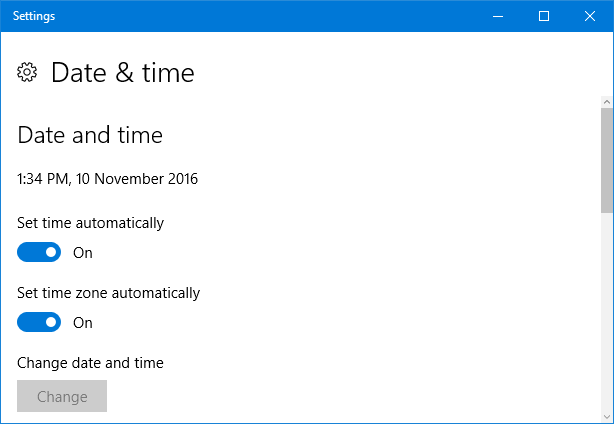
Her ikisini de kaydırmanız önerilir Zamanı otomatik olarak ayarla ve Saat dilimini otomatik olarak ayarla için üzerinde böylece sistem kendi başına halledecektir. Ancak, bu doğru zamanı göstermiyorsa, ikisini birden kapalı ve tıkla Değişiklik. Bu, zamanı manuel olarak ayarlamanızı sağlar. Tüm değişikliklerinizi kaydedin ve Mağazayı tekrar açmayı deneyin.
4. Uygulamaları Yeniden Yükleme ve Yeniden Kaydetme
Bu, "Bu uygulama açılamıyor" ve "Bu uygulama için deneme süreniz doldu gibi hatalar dahil her türlü sorunu çözebilecek bir çözümdür. Tam uygulamayı satın almak için Windows Mağazasını ziyaret edin. ”
Aşağıdaki komut, tüm kullanıcı hesaplarınızdaki tüm uygulamalarınızı yeniden yükler ve yeniden kaydeder. Ancak, daha önce kaldırdığınız uygulamaları yeniden yüklemeyeceğini unutmayın.

İlk olarak, güç kalkanı. Sonra sağ tık ilgili sonucu seçin ve Yönetici olarak çalıştır. Tıklayın Evet UAC isteminde.
Aşağıdaki komutu kopyalayın ve ardından PowerShell'e yapıştırın. Ctrl + V. Ardından Giriş.
Get-AppXPackage -AllUsers | {Add-AppxPackage -DisableDevelopmentMode -Register "$ ($ _. InstallLocation) \ AppXManifest.xml"}Süreç çalışacaktır. Tamamlandığında, sorunlu uygulamaları bir kez daha açın ve beklendiği gibi çalışması gerekir.
5. Mağaza Önbelleğini Temizle
Mağaza için önbelleğin temizlenmesi, genellikle uygulamaların yüklenmesi veya güncellenmesi ile ilgili çeşitli farklı sorunları çözebilir.
Varsayılan Uygulamalar için
Microsoft tarafından sağlanan varsayılan uygulamaların önbelleğini temizlemek için bu işlemi uygulayın. Yapması kolaydır ve hesap ayarlarınızı değiştirmez veya uygulamalarınızdan hiçbirini silmez.

Basın Windows tuşu + R Çalıştır'ı ve girişi açmak için wsreset.exe ve tıkla tamam. İçinde hiçbir şey yazılmayan bir Komut İstemi penceresi açılacaktır. Endişelenme, bu kasıtlı. İşlem bittiğinde pencere otomatik olarak kapanır, bu noktada sorunun çözülüp çözülmediğini görebilirsiniz.
Üçüncü Taraf Uygulamalar için
Mağazadan indirdiğiniz uygulamalar gibi üçüncü taraflarca sağlanan uygulamalarla ilgili sorun yaşıyorsanız bunun yerine bu işlemi uygulayın.
Basın Windows tuşu + X ve seç Komut İstemi (Yönetici). Aşağıdaki komutu girin:
wmic useraccount adı al, sidBu, sisteminizdeki tüm kullanıcı hesaplarının ve ilgili Güvenlik Tanımlayıcılarının (SID) bir listesini verecektir. Mağaza veya uygulamalarla ilgili sorun yaşadığınız hesapların SID'lerini not edin.

Basın Windows tuşu + R Çalıştır'ı açmak için giriş regedit ve sonra tıklayın tamam. Bu Kayıt Defteri Düzenleyicisi'ni açar - adımları dikkatlice izleyin çünkü kayıt defterindeki yanlış düzenlemeler tehlikeli olabilir Windows Kayıt Defterini Yanlışlıkla KarıştırmamakWindows kayıt defteri ile mi çalışıyorsunuz? Bu ipuçlarını not edin, PC'nize kalıcı hasar verme olasılığınız daha düşük olacaktır. Daha fazla oku . Soldaki klasörde gezinme özelliğini kullanarak aşağıdaki konuma gidin:
HKEY_LOCAL_MACHINE \ SOFTWARE \ Microsoft \ Windows \ CurrentVersion \ appx \ AppxAllUserStoreSol bölmede, sağ tık daha önce not ettiğiniz SID anahtarında. Tıklayın Sil ve sonra Evet onaylamak. Şimdi bilgisayarınızı yeniden başlatın ve sorunların çözülüp çözülmediğine bakın.
Mağaza Çözüldü
Umarım yukarıdaki çözümlerden biri Windows 10 Mağazası veya uygulamaları ile ilgili sorununuzu çözmüştür. Değilse, içine bakmak isteyebilirsiniz yeni bir kullanıcı hesabı oluşturma Yeni Bir Kullanıcı Hesabı oluşturarak Windows Sorunlarını GidermeWindows sorununu boşuna mı giderdiniz? Yeni bir kullanıcı hesabı oluşturmak son çareniz olabilir. Zor, ama size nasıl doğru yapılacağını göstereceğiz. Daha fazla oku Derin oturma Windows sorunlarını çözmenize yardımcı olabilir.
Windows Mağazası hakkında daha fazla ipucu arıyorsanız, nasıl yapılacağı ile ilgili kılavuzlarımıza göz atın. bloatware uygulamalarını sisteminizden temizleme Bloatware'den bıktınız mı? Windows 10 Mağaza Uygulamalarını TemizlemeMicrosoft için, Windows 10 bir para çekme makinesidir. Gelecekteki güncellemelerde, daha fazla uygulama önceden yüklenecek ve Başlat Menüsüne tanıtılacaktır. Önceden yüklenmiş Windows Mağazası uygulamalarını nasıl kolayca kaldıracağınızı gösterelim. Daha fazla oku veya nasıl Windows 10'da herhangi bir uygulamayı yan yükleme Windows 8 ve 10'da Uygulamaları Sideload nasılWindows Mağazası, evrensel uygulamaları alabileceğiniz tek yer değildir. PowerShell veya Ayarlar menüsünü kullanarak harici kaynaklardan nasıl uygulama yükleyeceğinizi gösteriyoruz. Daha fazla oku .
Bu çözümler hatanızın düzeltilmesine yardımcı oldu mu? Paylaşmak için kendi sorun giderme adımlarınız var mı?
Joe elinde bir klavye ile doğdu ve hemen teknoloji hakkında yazmaya başladı. Şimdi tam zamanlı bir serbest yazar. Loom'u sor.


